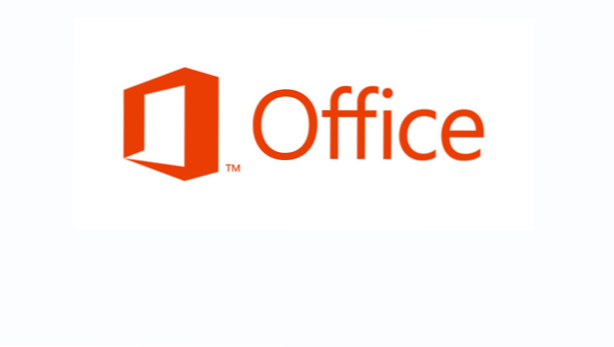
Si vous travaillez sur un document qui nécessite des captures d’écran de base, vous pouvez utiliser une fonctionnalité intégrée incluse dans Word et PowerPoint pour effectuer le travail au lieu d’utiliser un logiciel tiers.
Veuillez noter que ce didacticiel est destiné à Office 2013 uniquement.
1. Lancer Mot ou PowerPoint 2013et ouvrez le document auquel vous souhaitez ajouter une capture d'écran.
2. Affichez le ruban s’il est masqué, puis passez de la Accueil onglet au Insérer languette.

3. Cliquez sur le Capture d'écran bouton pour voir plus d'options. Les vignettes affichées sont les fenêtres actuellement ouvertes. Cliquez sur l'un de ceux-ci pour capturer la totalité de l'écran de l'application. Si vous voulez juste capturer une petite partie de l'écran, choisissez Coupure d'écran.

4. Juste après avoir choisi Coupure d'écran, vous serez redirigé vers la fenêtre précédente. L'icône en forme de croix apparaîtra à l'écran. Pour capturer l'écran, il vous suffit de cliquer et de faire glisser la souris pour mettre en surbrillance la zone que vous souhaitez capturer. Pour enregistrer la capture, il suffit de relâcher le bouton gauche de la souris.
5. Le fichier capturé sera ajouté au document automatiquement. Vous pouvez modifier davantage le fichier en utilisant l'outil Image.

6. Pour capturer plus de captures d'écran, répétez les étapes ci-dessus.

